

| - CelPainterサブパネル - | ||
| 1.ライトフィルタパネル | ||
| 2.SurfacePiercing | ||
| 3.カラーミキサーパネル | ||
| ○BACK○ | ||
| 1.ライトフィルタパネル | ||
 |
||
| セレクティブライト使用時にフィルタ設定を行うパネルです。 | ||
| ・フィルタ文字列 | ||
|
ライト名とのマッチングに使用する文字列を入力します。 半角40文字までです。 |
||
| ・prefix/suffix | ||
|
マッチング方法を選択します。 prefixは接頭語でsuffixは接尾語になります。 文字列が"Lig"であれば Light Lig1 はprefixでマッチし、 spotLig distLig はsuffixでマッチします。 |
||
| ・使用/除外(Include/Exclude) | ||
| マッチしたライトの扱いを設定します。 | ||
| 2.SurfacePiercing | ||
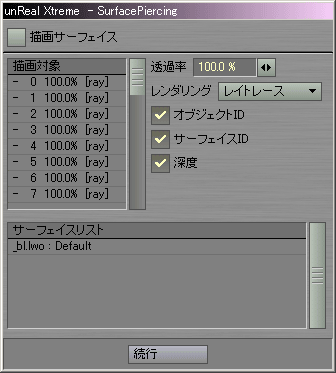 |
||
| SurfacePiercingは漫画などに見られる「前髪を突き抜けて手前に表示される眉毛」などを再現する機能です。 | ||
| ・描画サーフェイス(DrawSurface)チェック | ||
| 「前髪を突き抜けて手前に表示される眉毛」の眉毛側のような描画させたいサーフェイスはこのチェックをONにします。 | ||
| ・描画対象(DrawTarget)リスト | ||
|
手前に描画したいサーフェイスのIDを指定します。 一度に複数選択することも可能です。 また、ここにチェックしたIDのサーフェイスのSurfacePiercingpは「描画サーフェイス(DrawSurface)チェック」がONになっている必要があります。 内部の動作としてはレンダリング時に自分自身の奥に「描画サーフェイス(DrawSurface)チェック」がONになっているサーフェイスがあるか探しに行きます。 見つかった場合、そのサーフェイスのIDが「描画対象(DrawTarget)リスト」でチェックしたIDと同じか確認し、同じならそのサーフェイスを手前に描画します。 |
||
 |
||
| ・透過率(Transparency) | ||
|
自分自身の色をどのくらい透明にするかの設定です。 100%で完全に描画対象サーフェイスのみが表示されます。 また、この処理はレイトレースによる透過ではなく単純なアルファブレンディングとなります。 |
||
| ・レンダリング(Render) | ||
|
貫通サーフェイスの描画方法を設定します。 デフォルトの「レイトレース(RayTrace)」ではLWのレイトレースを利用するので貫通サーフェイスは通常のレンダリング結果で描画されます。 「サーフェイス色」では、ライティング、シェーディング等を行わず、貫通サーフェイスのサーフェイスカラーを単純に表示します。 黒一色ベタ塗りの漫画調の眉毛など、ディテールにこだわる必要がなければこちらのモードを利用して若干高速にレンダリングすることが可能です。 |
||
| ・サーフェイス(Surface)リスト | ||
|
描画対象(DrawTarget)リストで選択されたIDを持つサーフェイスの一覧が表示されます。 |
||
| ・オブジェクトID/サーフェイスID/深度(ObjectID/SurfaceID/Depth) | ||
|
貫通が発生した部分の特殊バッファ値の設定を行います。 チェックがオンであれば、描画対象のIDが使われ、オフであれば元のIDがそのまま使われます。 これを使用してToonTracerのエッジ発生をある程度コントロールできます。 |
||
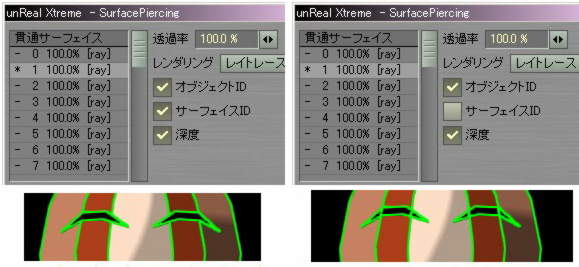 |
||


